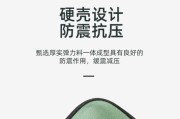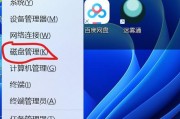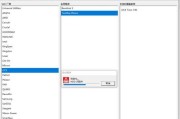随着数字时代的飞速发展,人们越来越多地依赖于数字设备来保存和分享生活中的珍贵时刻。移动硬盘以其便携性和大容量成为储存照片的常用工具之一。但是,怎样才能正确地将相片存储到移动硬盘中呢?本文将详细介绍将相片放在移动硬盘中的步骤,帮助您轻松实现照片的备份与转移。
1.准备工作
在开始之前,您需要准备好以下几样东西:
移动硬盘:确保您的移动硬盘是兼容的,并且已经插入电脑。
电脑:一台安装有操作系统的电脑,例如Windows或Mac。
相片文件:存储在电脑中的相片,可以是JPEG、PNG等常见格式。
可选:外部电源(对于一些高容量的移动硬盘,可能需要额外电源支持)。

2.连接移动硬盘
将移动硬盘通过USB线连接到电脑。在大多数情况下,系统会自动识别新设备并为其分配一个驱动器字母。如果系统未能自动识别,您可能需要手动安装驱动程序或检查连接。

3.打开文件管理器
在Windows系统中,您可以点击“此电脑”查看所有连接的存储设备;在Mac系统中,则是打开“Finder”并选择“设备”。
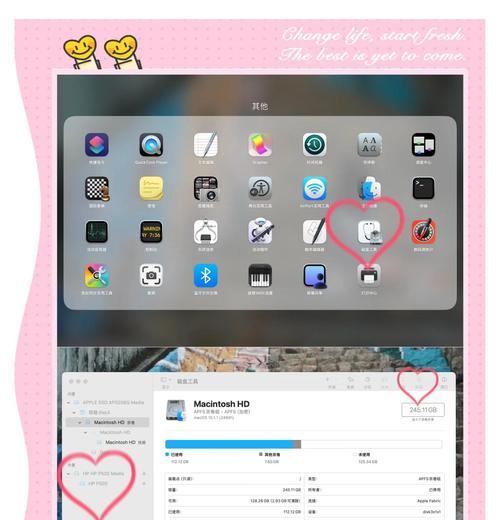
4.选择相片文件
浏览您的电脑文件夹,找到您想要转移的相片文件。您可以一次性选择多个文件,通常通过点击第一个文件后按住Shift键再点击最后一个文件来选择一系列文件,或者按Ctrl(Windows)/Command(Mac)键来选择多个不连续的文件。
5.复制相片文件
点击选中的文件并拖动到移动硬盘的图标上,或者在选中文件后,使用鼠标右键选择“复制”,然后导航到移动硬盘的盘符并右键选择“粘贴”。Windows用户也可以使用快捷键Ctrl+C(复制)和Ctrl+V(粘贴)来完成这个操作。
6.等待文件传输完成
文件复制到移动硬盘的过程中需要一定的时间,具体取决于文件的大小和数量。请不要在此过程中断开移动硬盘或关闭电脑,以免损坏文件。
7.完成后验证文件
文件传输完成后,可以在移动硬盘中打开相应的文件夹,检查文件是否完整,以及是否所有需要的文件都已经被成功复制。
常见问题与解决方案
问题1:移动硬盘无法识别。
解决方案:检查USB连接线是否牢固,尝试更换其他USB口或电脑。如果问题依旧,请检查移动硬盘是否需要格式化,或者查看是否安装了正确的驱动程序。
问题2:文件传输速度缓慢。
解决方案:尝试使用USB3.0接口,因为它的传输速度远高于USB2.0。确保移动硬盘在传输过程中没有进行其他数据写入操作,且电脑没有运行占用大量资源的程序。
问题3:文件在复制过程中损坏。
解决方案:确认您的移动硬盘工作正常,并且没有文件系统错误。尽量避免在传输过程中断开移动硬盘,以防止文件损坏。
实用技巧
技巧1:使用文件管理软件。对于大量文件的管理,使用专业的文件管理软件可以提升效率。如使用TotalCommander、FreeCommander等。
技巧2:定期维护移动硬盘。定期运行磁盘检查工具,如Windows的chkdsk命令,以修复可能存在的文件系统错误。
技巧3:保持移动硬盘的干净与安全。使用移动硬盘时要注意防尘、防震,并在不使用时及时拔下,以延长其使用寿命。
结语
通过以上介绍的简单步骤,您就可以轻松地将珍贵的相片备份到移动硬盘中。确保数据的安全备份,不仅可以避免数据丢失的风险,还可以为日后回忆提供便利。希望本文能够帮助您顺利实现照片的转移与存储,享受数字时代带来的便捷。
标签: #硬盘